Ustawienie hasła do konta Windows pomoże zapobiec nieautoryzowanemu dostępowi do Twoich plików przez innych użytkowników komputera. System operacyjny Windows umożliwia ustawienie zarówno prostego hasła numerycznego, jak i złożonego, zawierającego litery z innego rejestru.
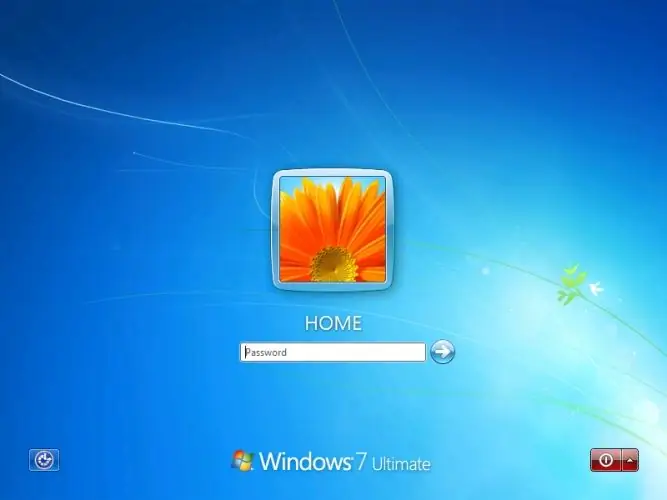
Instrukcje
Krok 1
W systemie Microsoft Windows XP / 2003 hasło użytkownika jest ustawione w następujący sposób. Zaloguj się do systemu operacyjnego na konto administratora lub na inne konto z uprawnieniami administratora. Kliknij przycisk „Start” i wybierz „Panel sterowania” W wyświetlonym oknie wybierz skrót „Konta użytkowników”. Na liście kont wybierz ten, dla którego chcesz ustawić hasło, aby uruchomić powłokę ("Twoje konto") i kliknij link "Ustaw hasło". Wprowadź hasło i powtórz je w specjalnych polach wejściowych, a także wprowadź podpowiedź, a następnie kliknij „OK”lub„ Ustaw hasło”. Po zmianie użytkownika lub ponownym uruchomieniu komputera zmiany zaczną obowiązywać.
Krok 2
Również w systemach Windows 2000 i Windows XP można ustawić hasło do logowania do konta w następujący sposób: w panelu sterowania znajdź skrót „Narzędzia administracyjne”, a w usłudze administracyjnej wybierz „Zarządzanie komputerem” - „Sieci lokalne i grupy.” Wybierz żądanego użytkownika i kliknij prawym przyciskiem myszy jego pseudonim, a następnie wybierz „Ustaw hasło” w wyświetlonym menu kontekstowym.
Krok 3
W kolejnych wersjach systemów operacyjnych Windows Vista i Windows 7 hasło ustawia się bezpośrednio z menu Start. Kliknij ikonę Windows i kliknij zdjęcie użytkownika, czyli awatar. Pojawi się okno „Wprowadź zmiany w koncie użytkownika”. Pierwszy link w tym oknie to „Utwórz hasło do swojego konta”. Kliknij go lewym przyciskiem myszy. W oknie przejścia wprowadź hasło i powtórz je w specjalnych polach wejściowych, a także wymyśl podpowiedź na wypadek zapomnienia hasła, aby zalogować się do systemu Windows, a następnie kliknij „Utwórz hasło”. Tutaj możesz również przeczytać informacje o tym, jak utworzyć silne hasło, które jest trudne do złamania. Aby to zrobić, kliknij link „Jak utworzyć silne hasło” znajdujący się pod polami wejściowymi. Hasło jest aktywowane przy następnym uruchomieniu komputera lub zmianie użytkowników w systemie Windows Vista / 7.






